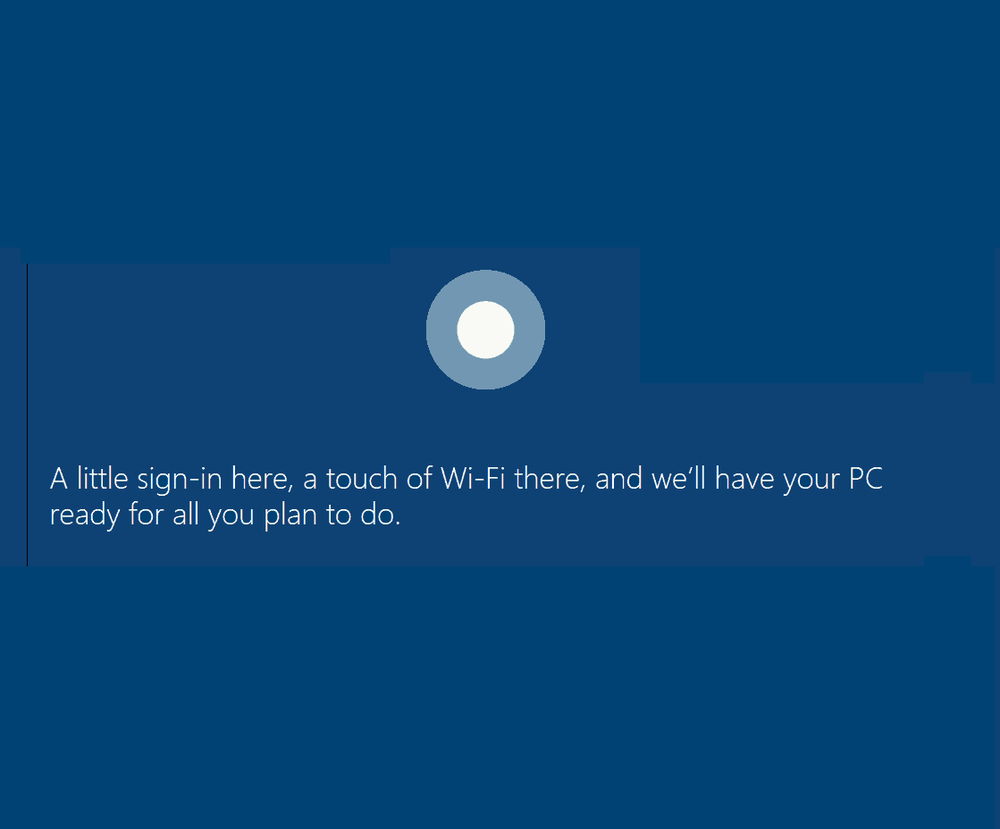Cum se instalează și se folosește Continuați pe PC pentru iOS cu Windows 10

Caracteristica, Continuați pe PC vă permite să distribuiți conținut între telefonul smartphone mobil și PC-ul Windows 10. Anterior, caracteristica a fost acceptată numai pe Android, dar acum că acceptă dispozitivele iPhone / iOS, în cele din urmă am posibilitatea să o verific și să o revizuiască pentru tot ce ai groovyReaders!
Oh, înainte să îl descărcați, trebuie să vă avertizez. Continuați pe PC este încă un pic buggy în acest moment. Cu toate acestea, arată potențial și demonstrează în ce direcție merge Microsoft, chiar și cu produse concurente.
Checking Out Continuați pe PC pentru iOS în Windows 10 Update Fall Creators
La prima vedere, funcțiile Continuați pe PC pentru suporturile pentru iOS sunt limitate la doar câteva aplicații (Navigare pe Web), cu toate acestea, Microsoft intenționează să extindă ceea ce poate fi "Trimis la PC" în versiuni viitoare.
Ce aveți nevoie pentru ca acest lucru să funcționeze?
- O conexiune Internet activă.
- Un dispozitiv iOS sau Android.
- Contul Microsoft - aceeași adresă de e-mail trebuie utilizată pentru a vă conecta atât pe iOS, Android cât și pe Windows 10.
- Aplicația Microsoft Authenticator pentru iOS sau Android.
- Un dispozitiv care rulează Windows 10 Fall Creators Update.
Înainte de a începe, va trebui să împerecheați telefonul cu Windows 10. Deschideți Setări și veți vedea o nouă categorie numită Telefon. Windows 10 adaugă din ce în ce mai multe categorii noi cu fiecare versiune și versiunea 1709 aduce acum acel total la 13.

Deschide Telefon setare apoi faceți clic pe Adăugați un telefon buton.

Conectați-vă telefonul și PC-ul selectând codul de zonă, introduceți numărul de telefon, apoi faceți clic pe butonul Trimitere. Închideți fereastra de dialog. Puteți să conectați mai mult de un dispozitiv, deci, dacă aveți Android și iOS sau mai multe, mergeți mai departe și le asociați.

Un mesaj text va fi trimis pe telefon cu un link magic pentru a descărca aplicația specială Continue on PC, ceea ce face ca toate acestea să funcționeze. Deschideți linkul, care va lansa magazinul de aplicații unde puteți descărca aplicația pentru Android sau iOS.


Apasă pe obține pentru a începe descărcarea.

Lansați aplicația, apoi răsfoiți tutorialul rapid. Continuați să comutați Continuați pe PC; acest lucru va adăuga aplicația la foaia de distribuție la nivel de sistem în iOS.


Când sunteți gata să încercați Continuați pe PC, lansați Safari sau chiar Twitter, apoi utilizați butonul Share pentru a afișa foaia de distribuire. Pentru acest exemplu, voi lansa o pagină web în Safari, apoi continuați pe PC-ul meu. Faceți clic pe butonul Continue on PC.


Un dialog vă va solicita dacă doriți să continuați pe PC acum sau mai târziu. O să aleg acum.

Continuați să vă conectați la contul dvs. Microsoft, apoi aprobați solicitarea utilizând aplicația Authenticator pentru iOS. Nu vă faceți griji, este doar un proces unic.


Alegeți dispozitivul Windows 10 pe care doriți să continuați. Ar trebui să primiți o confirmare care să arate că experiența a fost trimisă cu succes. Trebuie să recunosc că au făcut câteva încercări pentru a face acest lucru, dar în cele din urmă a făcut-o.


Imaginile de ecran nu fac dreptate, așa că am înregistrat un scurt videoclip pentru a vă arăta exact cum funcționează, verificați-l!
Testarea trimite pe PC-ul meu pe # Windows10 # iPhone, uneori un hit și dor. O mare facilitate! pic.twitter.com/etKYOLlsXY
- Andre Da Costa (@adacosta) 30 iulie 2017
După cum am menționat, de la scrierea acestui articol, Continuați pe PC este limitat la paginile web. Nu există opțiunea de a trimite fotografii, un document Word sau alte experiențe de zi cu zi. Dar potențialul există pentru ca mai multă magie să se întâmple pe măsură ce acestea se repetă pe aplicație. MacOS a inclus o capacitate similară numită Continuitate, care este mult mai matură. Desigur, acest efort inițial arată o nouă Microsoft, care este dispusă să întâlnească utilizatorii pe dispozitivele la alegere. O mișcare inteligentă, deoarece tot mai mulți oameni cer o alegere în comparație cu vânzătorul!